dwg格式文件用什么软件打开 dwg格式电脑怎么打开
dwg是一种不是很常见的格式文件,很多人在电脑中查看到这种文件的时候,都不知道dwg格式文件用什么软件打开,其实这种一种cad软件常见的保存文件格式,要打开的话可以通过安装cad工具来打开,有想要了解更多的话,可以跟着笔者一起来看看dwg格式电脑的详细打开方法吧。
方法一、
1.这里我们需要用到一款软件:迅捷CAD编辑器。
2.将迅捷CAD编辑器进行启动,就会进入到CAD编辑器的操作窗口中,然后在点击上方左侧中的“文件”按钮,在其下拉界面中在选择“打开”按钮;
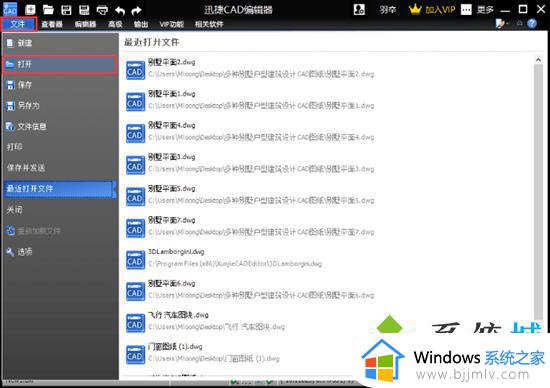
3.紧接着,在CAD制图软件的界面中就会弹出一个“打开”对话框,在对话框中打开需要使用的DWG文件,之后在退出对话框即可;
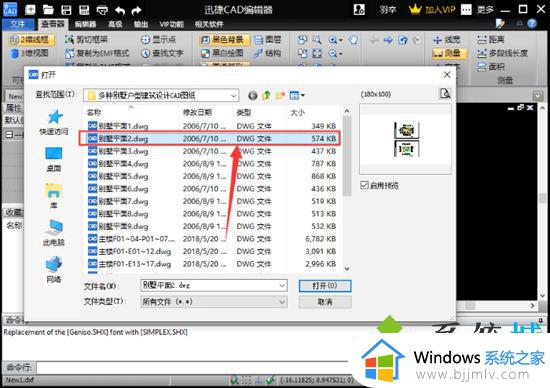
4.将dwg文件在编辑器中打开之后,在将上方中的菜单栏选项切换到“查看器”中,在位置栏中就可以使用平移、放大、缩小等功能对图纸进行查看;
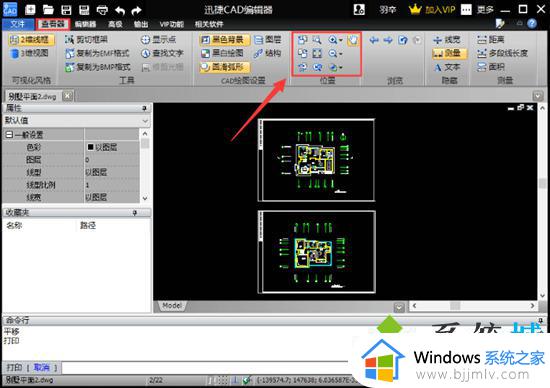
5.还可以点击上方中的“打印”按钮和“转PDF格式文档”,将CAD图纸进行打印,或者是将CAD图纸转换为PDF文件。
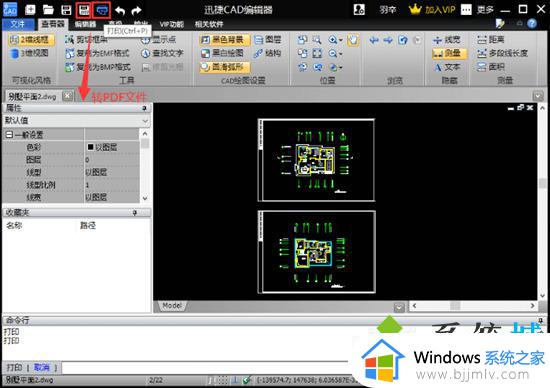
方法二、
1.我们也可以使用这款软件迅捷CAD看图。
2.打开电脑桌面中的迅捷CAD看图软件,之后进入到界面中后点击上方中的“打开文件”选项,在弹出的“打开”对话框中找到需要使用的DWG文件进行打开;
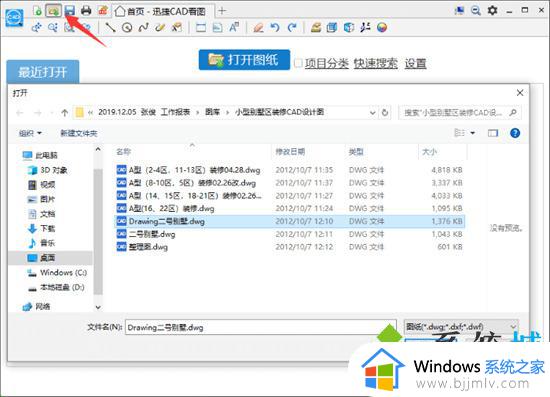
3.大家将DWG文件在CAD看图软件中打开之后,将图纸移动到适当位置处。接着在点击上方功能区中的“线性标注”选项,就可以测量图纸间的距离;
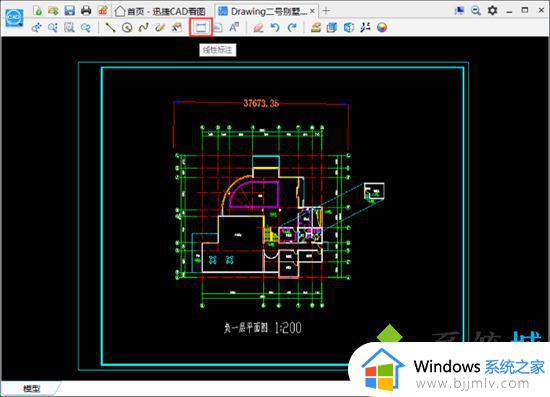
4.在点击“背景颜色”选项,在跳转出的“颜色”对话框中就可以选择需要更改的背景颜色,也可以自定义颜色。寻找颜色后点击“确定”按钮就可以更改CAD看图软件的背景颜色。
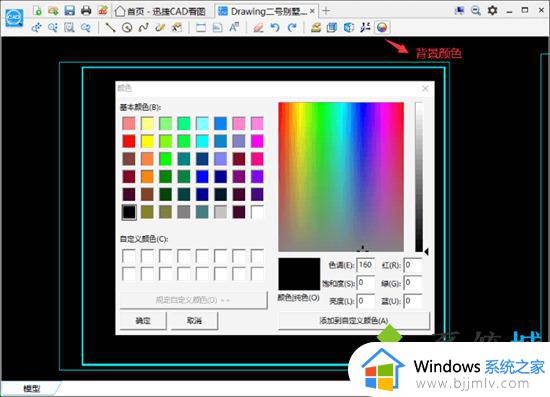
以上给大家介绍的就是dwg格式电脑怎么打开的详细内容,如果你有需要的话可以参考上面的方法步骤来进行打开,希望可以帮助到大家。
dwg格式文件用什么软件打开 dwg格式电脑怎么打开相关教程
- .dwg文件用什么软件打开 电脑dwg格式文件怎么打开
- rar格式文件用什么软件打开 电脑怎么打开rar格式的文件
- 文件格式rar用什么软件打开 电脑文件格式是rar怎么打开
- qdg4格式文件用什么软件打开 qdg4格式文件怎么打开
- bin格式文件用什么软件打开 如何打开bin格式的文件
- 3dm格式用什么软件打开 3dm格式文件怎么打开
- eddx文件用什么软件打开 电脑里eddx格式文件怎么打开
- 后缀ai文件用什么软件打开 电脑ai格式文件怎么打开
- h266格式文件用什么软件打开 电脑h266文件如何的打开
- edz文件用什么软件打开 电脑ezd格式文件怎么打开
- 惠普新电脑只有c盘没有d盘怎么办 惠普电脑只有一个C盘,如何分D盘
- 惠普电脑无法启动windows怎么办?惠普电脑无法启动系统如何 处理
- host在哪个文件夹里面 电脑hosts文件夹位置介绍
- word目录怎么生成 word目录自动生成步骤
- 惠普键盘win键怎么解锁 惠普键盘win键锁了按什么解锁
- 火绒驱动版本不匹配重启没用怎么办 火绒驱动版本不匹配重启依旧不匹配如何处理
电脑教程推荐
win10系统推荐